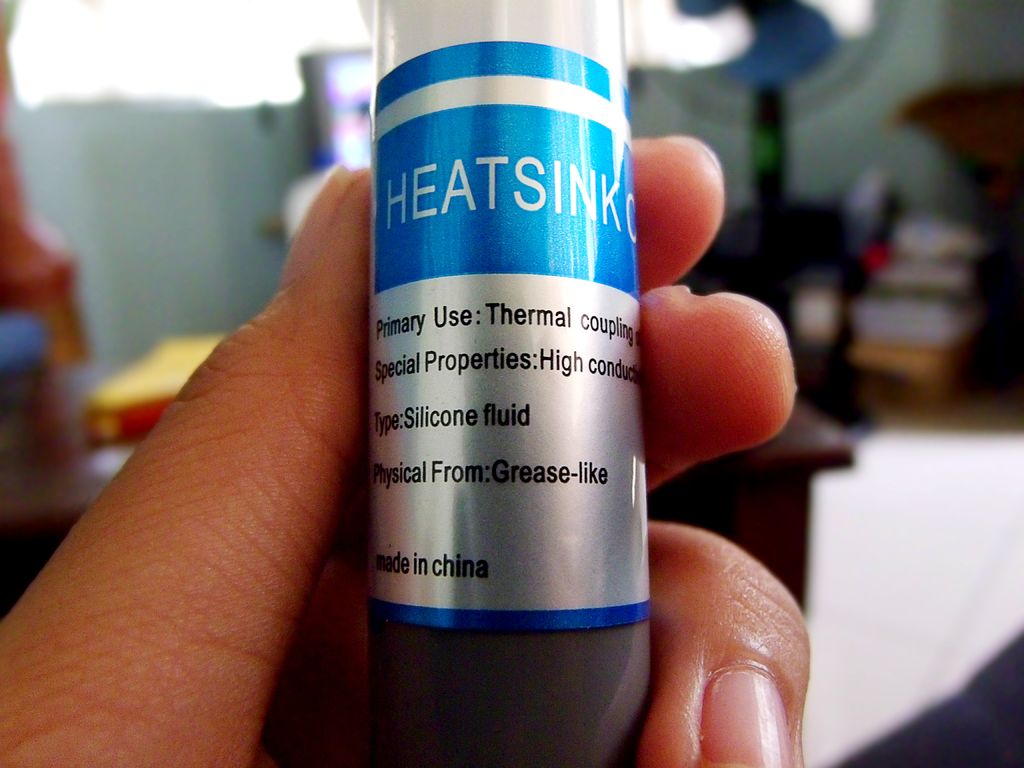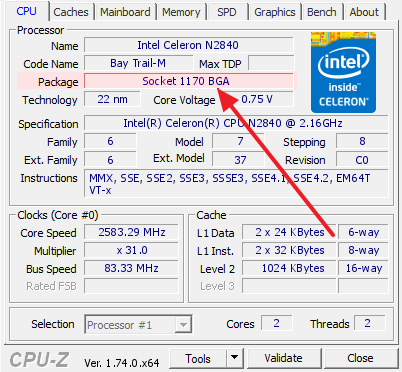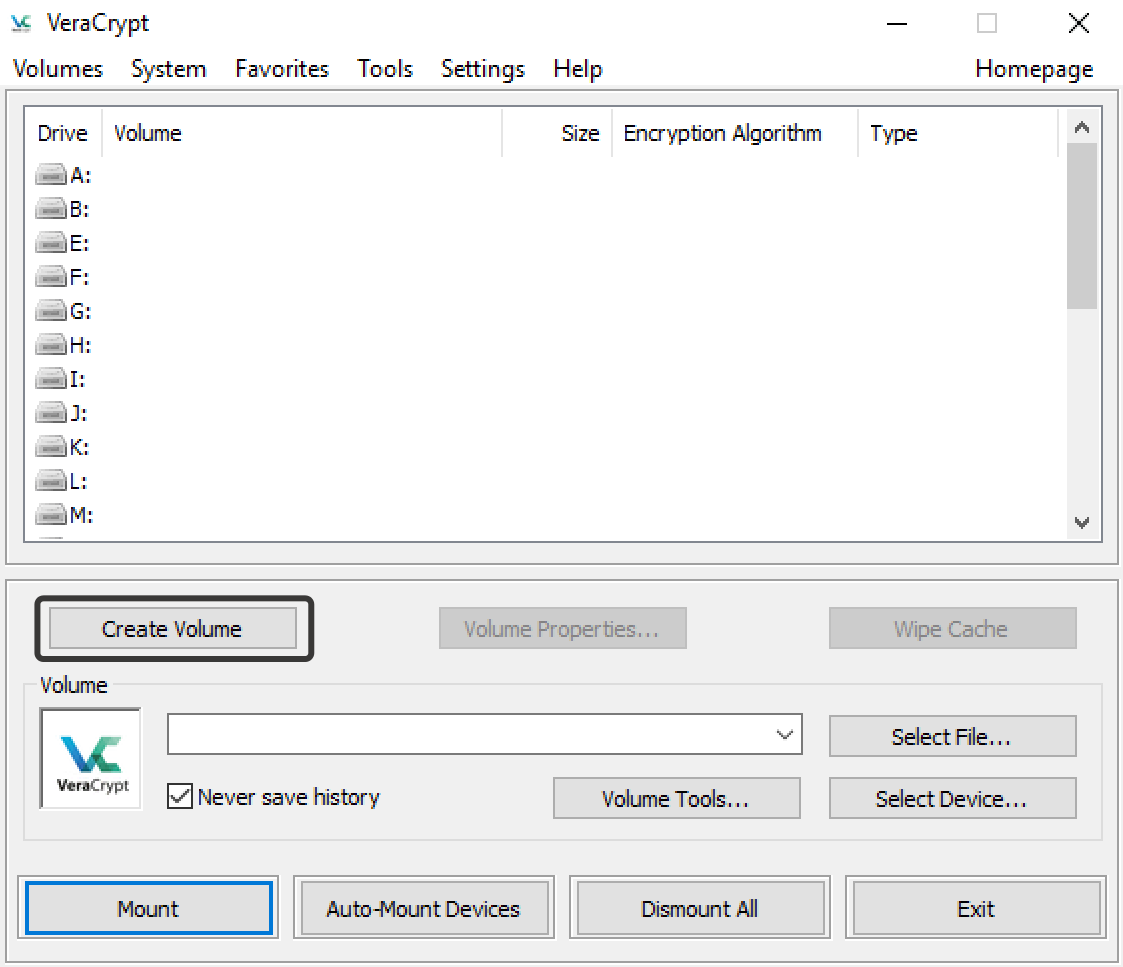Замена термопасты
Содержание:
- Что такое термопаста
- Пошаговая замена термической пасты в домашних условиях
- Чем можно заменить термопасту для процессора?
- Чем можно и нельзя заменять термопасту
- Как нанести термопасту на процессор: пошаговая инструкция
- Как нанести термопасту на процессор
- Как проверить температуру процессора
- Как провести смену термопасты на процессоре?
- Какая термопаста лучше для бюджетного ноутбука
- Чем заменить термопасту
- Последствия работы компьютера без термопасты
- Основные характеристики термопасты
Что такое термопаста
Термопаста – клейкое, пластичное и густое вещество с высокими показателями термопроводимости. Ее используют для правильного охлаждения электротехники. Термопаста заполняет собой все микротрещины между процессором и радиатором, обеспечивает правильную теплоотдачу между этими деталями.
Главный недостаток термопасты – во время работы ПК она высыхает, из-за чего теряет свои свойства. Поэтому необходимо регулярно проводить замену термопасты – достаточно одного раза в год. В противном случае ноутбук или ПК будет подвергаться перегреву и просто сломается.
Несмотря на такой недостаток, практически все производители используют термопасту. Однако на современном рынке есть неплохой альтернативный вариант – термопрокладка.
Пошаговая замена термической пасты в домашних условиях
Замена данного вещества дома – весьма распространенная процедура, к которой прибегают достаточно опытные пользователи. Но все же без необходимых знаний и навыков собственноручно браться за это дело не стоит.
При наличии качественного и оригинального термического вещества можно произвести самостоятельное обновление слоя. Среди инструментов необходимо будет подготовить отвертку, синтетическую салфетку, спирт, пылесос, пластиковую карточку и кисточку. После этого владельцу компьютера можно приступать к самому процессу:
Отключить ПК от сети, отсоединить все провода периферийных и иных устройств.
Используя ручную отвертку, нужно снять крышку с корпуса.
Теперь следует очистить сам ПК при помощи пылесоса и кисточки. Делать это следует аккуратно, не задевая при этом микросхемы.
После очистки потребуется отсоединить радиатор и кулер от материнской платы
Для этого необходимо вооружиться отверткой и открутить крепежные болты.
Осторожно удалить остатки старой термической пасты при помощи салфетки со спиртом.
Очистить радиатор с применением кисточки и пылесоса.
Зачистить от остатков пыли ту сторону радиатора, которая и прижимается к «ЦП».
Нанести небольшое количество термопасты на поверхность самого процессора. Ее главная задача – заполнить все неровности на поверхности, как самого устройства, так и радиатора.
Вооружившись обыкновенной пластиковой карточкой, следует аккуратно разровнять вещество по всей плоскости центрального процессора.
Подключить персональный компьютер к сети, обеспечить правильное подсоединение всех ранее установленных периферийных и других устройств.
Чем можно заменить термопасту для процессора?
Чем можно заменить термопасту для процессора?
Терможвакой, но лучше всего ничем,поменяй на другую термопасту, Titanium или КПТ-8 , это самые лучшие
Если у вас подсохла термомаста на процессоре, то надо ее менять только на новую термопасту, если вы не хотите чтобы ваш процессор спалился от перегрева. Ничего другого лучше не использовать и экспериментировать не стоит, тем более продают ее свободно и дефицита нет.
С этим не стоит играться. лучше купите термопасту и не quot;мучитьquot; процессора заменами. Можно попробовать термоклей или в самих варварских случаях зубную пасту(если срочно нужно), но замените ее на термопасту сразу же, как будет возможность.
Старую термопасту меняют на новую обычно. Есть ещ и термоклей ( рекомендуется для Делль и Тошиб), есть quot;жидкий металлquot; — но это экзотика. Зачем переплачивать?
Я заменяла на зубную пасту. Не сама придумала, подсказали.
Комп сам выключался, оказалось, термопаста высохла, процессор перегревался. Была ночь, магазины закрыты, а комп нужен. Старую термопасту счистила, нанесла зубную пасту на процессор. Сплат биокальций вроде.
Процессор год простоял. Простоял бы дольше, но у меня радиатор проволокой прикручен был, потому что крепление одно отвалилось, проволока ослабла, пришлось натягивать. А пока натягивала, пришлось радиатор от процессора отсоединять. Зубная паста высохшая была, пришлось менять.
Какую-то намазала зубную пасту другую. И неделю не простоял- снова стал отключаться. Так что не рискуйте- лучше термопасту купить.
Искать замену термопасте сегодня не вижу смысла. Термопасту можно купить без проблем в любом магазине, который продает компьютеры и комплектующие и занимается сервисом компьютерной техники.
Но если встал вопрос каким образом заменить старую термопасту на новую, то тут можно посоветовать. Со снятого процессора и кулера сначала надо удалить старую термопасту. Грамотные специалисты используют для этого специальные средства для удаления старой термопасты. Если такого средства нет, то можно деревянной, пластмассовой палочкой соскрести старую пасту, вытереть тряпочкой. Дальше наносится новая паста, распределяется ровным тонким слоем и ставится кулер на процессор.
Термопасту используют для того, чтобы уменьшить тепловое сопротивление между корпусом элемента, который греется, и радиатором. Даже шлифованные поверхности не по всей поверхности имеют тепловой контакт, т.к. имеются неровности. Для того, чтобы тепловой контакт был лучше, используют термопасту, которая заполняет места прослойки воздуха (неровности) между корпусами.
P.S. В советские времена, когда все было дефицитом, то вместо термопасты использовали свинец. Брали тонкую пластинку свинца (обычно оболочку от кабеля) и расккатывали ее до толщины примерно 0,5 мм. Потом ставили эту пластинку между корпусом транзистора и радиатором и зажимали. Свинец использовался из-за того, что он достаточно пластичный.
Термопасту для процессора лучше не заменять на какие-либо другие quot;колхозныеquot; средства. Это может привести к перегреву процессора и последующему выходу из строя. Стоит термопаста в-общем-то, копейки, а польза от нее огромная. Шприц КПТ-8 можно купить за 150 рублей.
Во-первых, нужно определиться почему вы хотите заменить термопасту, если вы хотите сэкономить на ней, то лучше забудьте, потому что е ничем не заменишь, а мазать обычной зубной пастой это просто бред. Максиму, что можно сделать это купить самую дешевую термопасту, чего я вам категорически не рекомендую, поскольку во первых термопасты сами по себе супер дороги, а меня е можно раз в пол года/год, а сэкономив вы можете серьзно пожалеть при большой ежедневной нагрузке на ваш процессор. Согласитесь 600 руб в год не такая большая, цена за то что бы продлить работу своего процессора. Во-вторых, если же вы вс таки хотите уменьшить температуру своего процессора, то можно заменить е на жидкий металл, но это роскошь, поэтому решать здесь вам. Конечно можно добавит, что термопасту и кулер можно заменить на жидкий азот, но это для профессиональных оверклокеров, которые пытаются бить мировые рекорды
Если вы и замените термопасту на что-то другое (машинное масло, технический вазелин и т.д.), то это не надолго и не качественно.
Можно вообще остаться без процессора.
Не рискуйте своей электроникой и замените высохшую на новую термопасту, которая продатся в магазинах в шприцах.
Чем можно и нельзя заменять термопасту
Вместо термопасты некоторые владельцы компьютеров или ноутбуков используют совершенно бесполезные вещества – масло, зубную пасту, клей моментального высыхания и тому подобное. Однако это делать категорически нельзя, ведь все эти вещества не просто бесполезны, а и могут быть вредны для вычислительной техники. К примеру, «клей-момент» склеит намертво поверхность радиатора с «ЦП», после чего придется заменять их, ведь отклеить их один от другого будет практически невозможно. Зубная паста, в свою очередь, при большой температуре может загореться. А масло – абсолютно неэффективное средство, которое испачкает все микросхемы и приведет к короткому замыканию.
 Вещества, которые категорически нельзя использовать вместо термопасты
Вещества, которые категорически нельзя использовать вместо термопасты
Кроме того, многие советуют пользоваться такими временными заменителями:
- силиконовая смазка;
- фольга;
- жевательная резинка.
Силиконовой смазкой ни в коем случае нельзя пользоваться, ведь она имеет совершенно другой состав и не содержит необходимого количества металлов. По мнению некоторых юзеров, фольга способствует теплообмену, но в данном случае она ровным счетом никакой пользы не принесет. Жевательная резинка, в свою очередь, является врагом для любой микросхемы и тем более для «ЦП». Под воздействием температуры она меняет свой цвет на черный и сворачивается. При этом возникают трудности с ее удалением.
 Материал, который рекомендуют использовать вместо термопасты, но категорически не стоит этого делать
Материал, который рекомендуют использовать вместо термопасты, но категорически не стоит этого делать
Если дома не оказалось нового тюбика или шприца с необходимым веществом, то заменить его можно лишь на время при помощи специального термического клея. Однако при первой же возможности рекомендуется очистить процессор от него и заметь на качественную термопасту. Также полезным может оказаться обычная густая силиконовая смазка, в состав которой входит оксид серебра.
 При срочной необходимости термопасту можно заменить термическим клеем
При срочной необходимости термопасту можно заменить термическим клеем
Своими руками также можно произвести шлифовку поверхности крышки процессора простым наждаком мелкой фракции. Это на время позволит улучшить показатели теплообмена между «ЦП» и радиатором, снизив при этом температуру первого. Но стоит учитывать, что все вышеупомянутые рекомендации могут привести к выходу из строя компьютера при недостатке опыта обращения с подобной техникой у владельца.
Для контроля текущего состояния процессора и термопасты необходимо загрузить на устройство специальное программное обеспечение, которое будет считывать температуру. Если показатели окажутся слишком высокими – понадобится провести срочную замену вещества. Определить температуру можно, воспользовавшись программой под названием «Speccy». Кроме того, она анализирует всю систему и позволяет пользователю быть в курсе ее актуального состояния.
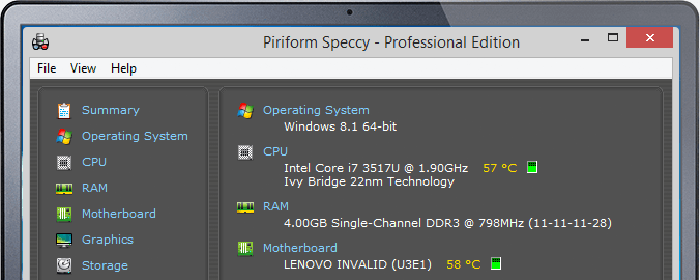 При использовании вещества вместо термопасты, рекомендуем контролировать температуру процессора утилитой Speccy
При использовании вещества вместо термопасты, рекомендуем контролировать температуру процессора утилитой Speccy
Как нанести термопасту на процессор: пошаговая инструкция
Замена и нанесение термоизоляционного состава рекомендуется проводить по инструкции ниже.
Шаг 1. Подготовить компьютер к замене термопасты. Отключить устройство от электропитания, отсоединить все запчасти, чтобы обеспечить доступ к ЦПУ. В стационарном компьютере потребуется снять кулер и радиатор. В ноутбуке также потребуется отсоединить аккумулятор.
Отключаем ПК от сети, отсоединяем все провода
Откручиваем винты, чтобы снять боковые крышки корпуса
Откручиваем винты, крепящие радиатор и кулер к материнской платы
Шаг 2. Очистить устройство от старых присохших остатков термопасты. Очистить потребуется и процессор, и охлаждающую систему. Рекомендуется использовать салфетки из хлопка или ватные палочки.
Удаляем остатки старой термической пасты с помощью салфетки со спиртом
Правильно удаляем термальную пасту
Шаг 3. Нанести состав на поверхность детали и распределить тонким слоем.
Небольшое количество пасты наносится на центр поверхности процессора, требующей смазывания. Для радиатора кулера смазывающий состав не требуется, поскольку его площадь поверхности больше.
Наносим небольшое количество термопасты на поверхность процессора
Можно случайно не рассчитать количество состава, из-за чего замкнутся контакты на материнской плате.
Распределить термопасту по поверхности процессора можно одним из следующих способов:
- краем пластиковой карточки;
- используя кисточку или лопатку, которые приобретаются отдельно или иногда идут в комплекте с составом;
- пальцами в резиновых перчатках.
С помощью пластиковой карточки аккуратно разравниваем вещество по всей плоскости процессора
Правильный результат нанесения термопасты на поверхность процессора
Когда термопасты слишком много, и она выходит за пределы смазываемой поверхности, ее необходимо удалить с использованием специальных средств.
Шаг 4. Собрать компьютер.
На этом этапе кулер устанавливается на чипсет, после чего все возвращается на материнскую плату. Далее остается подключить вентилятор и собрать до конца ноутбук или стационарный ПК.
Подсоединяем назад все кабели и подключаем устройства
Профилактическая проверка
После проведения замены термоизолятора следует проверить показатели температуры в BIOS. Данные по чипсету не должны превышать 40°C. Для запчастей AMD и Semptron они могут колебаться в промежутке от 60 до 90 градусов.
Если компьютер или ноутбук перегревается, замедляется работа операционной системы. Это мешает выполнению рабочих задач, ухудшает качество игры, при которой характерны повышенные нагрузки на процессоры, как центральный, так и графический. Чтобы свести такие неприятные ситуации к минимуму, рекомендуется систематически проводить замену термопасты. Дополнительно необходимо очищать кулер и внутренности компьютера либо лептопа от скоплений пыли, ухудшающей процесс охлаждения. Провести работы можно как самостоятельно, так и обратившись к специалисту.
Особенности замены термопасты для процессора
Чтобы не нарушить работу важных деталей компьютера или ноутбука неправильным нанесением состава, необходимо учитывать следующие особенности:
- составом следует покрывать всю площадь поверхности процессора и соприкасающейся с ней части радиатора равномерным слоем;
- термопасту нельзя намазывать в большом количестве, через нее должны просвечиваться надписи на поверхности запчасти;
- паста должна обеспечивать максимальный контакт, поэтому в ней недопустимы пузырьки или разрывы.
Для снятия термопасты с поверхности ЦПУ потребуется спиртовой раствор 70-90% или изопропиловый спирт
Для снятия термопасты с поверхности ЦПУ потребуется спиртовой раствор 70-90% или изопропиловый спирт. Им смачивают тряпочку из хлопка или ватную палочку, с помощью которых впоследствии можно будет легко снять остатки вещества. Если термоизолятор находится еще в жидком состоянии, его можно аккуратно соскрести с помощью деревянного или пластикового плоского предмета. Засохшую термопасту достаточно стереть мягким ластиком. Однако это потребует времени, поскольку поверхность процессора должна остаться максимально чистой.
Как нанести термопасту на процессор
Вне зависимости от того, на каком процессоре необходимо менять термопасту, до него сперва нужно добраться. Процессор находится на материнской плате, соответственно, чтобы поменять термопасту нужно снять ее с компьютера либо обеспечить к ней комфортный доступ. Системный блок можно положить, не откручивая материнскую плату
Важно помнить о достаточной освещенности. Пропылесосить или почистить компьютер желательно до замены термопасты
Для начала необходимо прочистить компьютер и саму материнскую плату от пыли и загрязнений
На материнской плате процессор найти несложно, зачастую громоздкая система охлаждения находится только на нем, либо большей частью на нем.
Процессоры практически всегда находятся под кулером
После обнаружения системы охлаждения, например кулера на радиаторе, его необходимо снять и отключить кулер от материнской платы, потянув за крепление. После этого станет виден процессор и остатки старой термопасты.
Старая термопаста на процессоре и кулере
Если старая термопаста затвердела — удобнее всего ее будет снять пластиковой карточкой или шпателем, идущим в комплекте с термопастой. Если же консистенция еще жидкая – стереть состав получится чистой сухой тряпкой. В наборе с термопастой, кроме шпателя, может быть и специальная салфетка для очистки процессора, полезно будет воспользоваться ей, если она есть. Очистить поверхности нужно качественно, как крышку процессора, так и основание радиатора. На процессор рекомендуется сильно не давить.
Очищенный от старой термопасты процессор
После очистки необходимо нанести термопасту на середину процессора. Объем примерно с горошину, но все зависит от размера процессора. Современные процессоры квадратные и достаточно большие, а старые — прямоугольные и очень маленькие.
На очищенный процессор нужно нанести капельку новой термопасты
После нанесения производится распространение термопасты по процессору шпателем или пластиковой карточкой. Умельцы делают это и пальцем, но удобство и правильность такого действия остаются под вопросом.
Размазывание термопасты про процессору
Термопасты должно быть столько, чтобы она покрывала весь процессор тонким слоем и не вытекала за его границы. Будет хорошо, если выйдет идеально гладкий, тонкий и ровный слой. Но при густой консистенции этого добиться непросто, потому достаточно распространить термопасту и прижать радиатор, под его давлением она расплющится до нужного состояния.
Примерно так должен выглядеть слой новой термопасты
Важно, чтобы термопаста после установки радиатора не размазалась вокруг. Проверить, нормальное количество термопасты осталось на процессоре, или есть излишки, можно закрепив радиатор
Если средство «вытекло» наружу – оно лишнее. Нужно его стереть. Далее можно подключать все, что было отключено и собирать или запускать компьютер. Важно не забыть подключить кулер к материнской плате.
Неправильное и правильное распределение термопасты по процессору и радиатору
Некоторые утверждают, что термопасту удобнее наносить крест-накрест на процессор и уже после этого по нему распространять, но так на поверхность попадет много средства, и может остаться лишнее. На заводах-изготовителях принято не распространять состав по поверхности, а просто прижимать сверху радиатором, что повторяют и специалисты в сервисах. Это тоже не есть хорошо, так как в таком случае слой будет менее равномерным и покрывающим не всю площадь CPU.
Если кулер и радиатор остаются прежними – их необходимо прочистить, убрав пыль. Системный блок или корпус ноутбука тоже должен быть очищен от пыли.
Полезные пошаговые видео-инструкции по замене термопасты:
Как проверить температуру процессора
Чтобы проверить, помогла ли замена термопасты, перед ее заменой следует замерить температуру процессора. Вскрывать его и прислонять термометр не придется – есть программные решения. Во-первых – в БИОСе имеется раздел, в котором можно посмотреть данную информацию. Выглядит он по-разному, в зависимости от версии биоса.

Проверка температуры процессора на BIOS’е
Кроме этого, существует масса программ, например HDTune, в которой получится не только узнать температуру, но и проверить состояние жесткого диска.

Интерфейс программы HDTune
Программу можно найти под любую версию любой операционной системы по простому запросу, вводить сложные данные не придется.
Популярные программы для проверки температуры процессора и иных аппаратных элементов компьютера:
- MSI Afterburner;
- SpeedFan;
- Open Hardware Monitor;
- Core Temp;
- CPU-Z;
- AIDA64 Extreme Edition;
- GPU-Z;
- HWMonitor.
Соответственно, температура замеряется до замены термопасты и после. Если результат после стал значительно меньше – замена точно пошла на пользу. Если нет – следует проверить качество кулера, чистоту радиатора и то, правильно ли установлена система охлаждения и работает ли она. Проверять температуру стоит сразу после загрузки, в процессе использования компьютера на максимальной мощности и просто спустя несколько часов использования. Она может быть разной, при средней нагрузке около 30- 40 градусов. При полной – не больше 70. Идеальная же система охлаждения позволит процессору даже в моменты загрузки не перегреваться выше 50 градусов.

Примерные допустимые температуры для разных процессоров
Заменить термопасту даже в домашних условиях совсем не сложно, а это спасет компьютер от поломки и сэкономит много сил, денег и времени. Все компьютерные сервисы предлагают услугу чистки компьютера и замены термопасты, но этот процесс совсем не сложен и можно справиться самостоятельно, если следовать инструкции и не торопиться. Перед включением компьютера необходимо проверить, все ли его элементы подключены к материнской плате. При качественном и своевременном обслуживании компьютер прослужит без поломок долгие годы!
Как провести смену термопасты на процессоре?
Для этого вам прежде всего надо ее купить. Если вы хотите изменять ее в домашнем ПК то можно покупать недорогие термопасты, они долго служат и ничем не уступают более дорогим. Но если вы хотите менять термопасту на процессоре в ноутбуке, то советую брать дорогие термопасты. Поскольку теплоотвод в ноутбуках несколько сложнее чем в домашних ПК.
Теперь непосредственно о замене термопасты. Для начала надо сбросить куллер , который находится на центральном процессоре вместе с радиатором. В разных компьютерах он снимается по разному, но это делается очень легко. Главное не сломать самого куллера и его креплений. Далее вам нужно убрать высохшую термопасту с процессора и радиатора. Для этого вам нужна вата и чистый спирт. Спирта надо брать немного, несколько капель. Забираете всю высохшую термопасту и ждете пока спирт выветрится. Затем нужно нанести на процессор и радиатор термопасту. Ее надо брать и немало и не много. Как правило, она продается в шприцах и ее легко наносить на поверхность. Далее размазываете ее по всей поверхности процессора и радиатора, в местах их контакта. На конец собираете все вместе, устанавливаете назад куллер и наслаждаетесь работой на компьютере.
Предлагаю в качестве подарка скачать бесплатную книгу: причины зависаний на ПК, восстановление данных, компьютерная сеть через электропроводку и много других интересных фишек. Еще больше интересных новостей, а главное общение, решений ваших проблем! Добавляйтесь в телеграм —
КПТ-8 — такую термопасту я себе приобрел, целый тюбик. В нем 200 грамм и хватит его очень на долго. Если вы нанесли именно эту термопасту между и подошвой радиатора, то можно забыть о её замене лет на 5. АлСил-3 примерно такая же, как и КПТ-8. Arctic Cooling MX-3 более дорогая и производитель указывает на то, что можно забыть о замене термопасты на 8 лет. А срок службы в 1 год имеют изделия Thermalright.
По своим наблюдениям скажу, что на первом своем компьютере, который мне купили родители в 2005 году, я менял термопасту где-то через 5 лет. Она там уже была высохшей. Но тем не менее компьютер продолжал нормально функционировать в офисных задачах (в играх не проверял).
Ноутбук мой первый, который был куплен в 2008 году, отслужил лишь пару лет, Acer 5520g, за это время в нем сломалось зарядное устройство, привод и полетела. Распродал по запчастям и собрал двухъядерный стационар. Когда я снимал с него процессор, термопаста не была высохшей, то есть была во вполне нормальном состоянии.
Наносить теплопроводяющую пасту нужно не слишком мало и не слишком много. То есть, нужно чтоб вы понимали, что её не нужно мазать, как масло на хлеб. Я мажу на глаз, ну слой наверно около одного миллиметра.
Если ваш процессор греется до температуры в 60 градусов это одно. Если же температура ближе к сотне, то с этим надо что-то делать. Вероятнее всего ваш ноутбук или кулер процессора сильно забились пылью. Ноутбук нужно разбирать и чистить. Или снимать кулер со стационарного компьютера и тоже чистить. Я писал пост о том, можете ознакомиться.
Какая термопаста лучше для бюджетного ноутбука
При покупке охлаждающей смеси для замены в ноутбуке нужно учитывать такие ее характеристики:
-
Теплопроводимость.
Самый важный критерий, определяющий, насколько эффективным будет теплоотвод от контактной площадки процессора на радиатор. -
Температурный диапазон и температурное сопротивление.
Факторы, определяющие срок эффективной службы термоинтерфейса. Как сказано выше, в любом случае проводить замену следует не реже раза в год. -
Вязкость и густота.
Влияет, насколько просто состав будет наносить пользователь. Паста не должна растекаться, но быть достаточно податливой, чтобы ее несложно было наносить. -
Объем упаковки.
Для одного раза нужно приблизительно 2 г термопасты на один процессор. Если вы одновременно собираетесь заменить термоинтерфейс и на дискретном графическом ускорителе, потребуется в 2 раза больше. -
Электропроводимость.
Вероятность короткого замыкания с поверхности процессора крайне мала, но все же лучше, если термопаста не будет проводить электрический ток вообще. -
Цвет.
Традиционно эти смеси окрашивают в серый — так они лучше заметны на блестящей контактной пластине процессора. Термопасту цвета «металлик» будет видно хуже.
Для простого рабочего ноутбука нет смысла покупать слишком дорогой термоинтерфейс: без повышенных нагрузок процессор попросту не выделяет такого количества тепла. Если лэптоп используется исключительно для набора текста, просмотра фильмов или серфинга в интернете, вполне можно обойтись дешевой отечественной пастой типа АлСил-3 или аналогами.
На более дорогие смеси стоит обратить внимание владельцам игровых ноутбуков, которые при запуске «тяжелых» приложений греются уже сильнее. Также в «группе риска» все, кто работает с видео, включая запись, монтаж и рендеринг, оверлокеры и тестеры, у которых ноут греется при повышенных нагрузках, и те, кто на лэптопе работает со звуком — диджеи, звукооператоры, монтажеры и просто музыканты-любители
Стоит отметить, что без дискретной звуковой карты работа со звуком нагружает ЦП даже больше, чем оцифровка видео, когда вся нагрузка приходится на видеокарту.
Чем заменить термопасту
На короткий срок (несколько часов) термопасту можно заменить силиконом с алюминиевой фольгой, наносить тонким слоем. Или серебрянкой с графитовой пастой. В данном случае серебрянка – это не краска, а порошок из олова светло-серого цвета (аргентин для производства фольги). Густая силиконовая смазка с оксидом серебра позволит герметично соединить две плоскости и предотвратит нагревание воздуха между ними. Для увеличения срока эксплуатации в смесь нужно добавлять синтетические или минеральные масла с низкой испаряемостью. Лучше всего не экспериментировать и нанести промышленную термопасту. Иначе система сгорит, и вы потратите куда больше средств на её обновление.
При нанесении теплопроводной массы важно создать однородную среду для передачи тепла
Заменяя термопасту нужно обратить внимание на термопрокладки на оперативной памяти, иначе перегрев может продолжаться
Термопасту можно заменить термоклеем, которые применяют при необходимости мощного сцепления радиатора с процессором.

Существуют теплопроводные пасты с полимеризующимся на воздухе связующим. Иногда, с целью повышения плотности, в их состав добавляются легкоиспаряемые компоненты, которые позволяют иметь достаточно жидкую теплопроводную пасту в процессе нанесения и высокоплотный термоинтефейс с высокой теплопроводностью. Такие теплопроводные составы обычно выходят на максимальную теплопроводность в течение 5-100 часов работы в штатном режиме (конкретные значения в инструкции по применению). Существуют термопроводные пасты на основе жидких при 20-25°С металлов, состоящие из чистых индия и галлия и сплавов на их основе.
Устойчивость к нагреву электронных модулей обеспечивают полимерные компаунды. Это пластичная полимерная смола, которая позволяет выдерживать термические напряжения.
Термоинтерфейсы представляют соединение поверхностей при помощи легкоплавких металлов. Однако этот вариант не подходит для полимерных, керамических и алюминиевых деталей. При нанесении пасты работайте в перчатках, жир ухудшает качество соединения. Термоинтерфейсы продаются в виде фольги из соединений с низкой температурой плавления (50-90 о С) или как паста с температурой плавления 20-30 о С. Фольгу при монтаже нужно нагревать, а пасту тщательно затирать.
Даже не думайте об этом! Зубная паста в качестве термопасты непригодна!
В статье поговорим о том, чем заменить термопасту. Даже скорее, не чем, а ЗАЧЕМ?
Последствия работы компьютера без термопасты
Без термопасты заметно повышается температура процессора. Даже если особо не нагружать систему, значение всё равно вырастет на 5-10 градусов. При запуске же ресурсоёмких приложений температура будет приближаться к пиковым значениям. Перегрев приводит к появлению зависаний, торможению системы, аварийному выключению компьютера, выходу из строя комплектующих.
Если сложилась такая ситуация, что некоторое время компьютеру придётся работать без термопасты, то главный совет — не нагружать его. Кроме того, нужно постоянно следить за температурой. Самый удобный способ — установить бесплатную утилиту Speccy. В настройках программы можно выбрать отображение температуры процессора в системном трее.

В программе Speccy отображается температура всех критически важных комплектующих
Если вы видите, что температура приближается к максимально допустимому значению (оно указано в описании к процессору), то выключите компьютер и подождите, пока он остынет. И нанесите термопасту, как только появится такая возможность.
Основные характеристики термопасты
Чтобы правильно купить термопасту, стоит немного разобраться в ее характеристиках.
- Теплопроводность показывает, насколько хорошо отдается тепло, измеряется в Вт/м*К, чем показатель выше, тем лучше. Для офисных моделей подойдет паста со значением от 1,5 до 2 Вт/м*К, если гаджет рассчитан на игры и тяжелые задачи, то лучше выбрать вариант с 4 Вт/м*К.
- Вязкость. Оптимальные показатели – 160 — 450 Па*с. Многие фирмы не указывают этот параметр, но сведущие люди говорят, что его легко определить на ощупь. По ощущениям она должна напоминать пасту для чистки зубов – то есть не очень жидкая, чтобы не вытекала, но и не густая, иначе нужный контакт поверхностей может быть не достигнут.
- Тепловое сопротивление обратно пропорционально теплопроводности, чем оно ниже, тем девайс охлаждается лучше.
- Рабочие температуры. Показатель указывается на упаковке и говорит о том, при какой температуре работы вещество не утратит своих свойств. Если девайс игровой, да и еще подвергается разгону, то верхний показатель стоит искать высокий. Отличный вариант – 150-200 градусов.